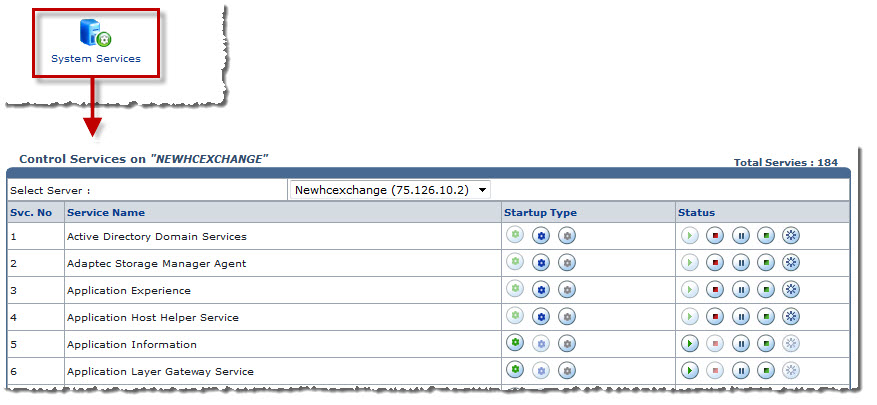Home > Host Manual > System > My Server > System Settings > Managing System Services
Managing System Services
To manage system services:
- Log on to HC panel.
- From the left menu click System, and then My Server.
The My Server Options page is displayed.
- Under System Settings section, click System Services.
The Services page is displayed.
- Under Control Services on "SERVERNAME", click the Select Server arrow and select server from the drop-down list box.
|
The following information is displayed: |
 |
Svc. No: It shows the serial number of the service installed on the selected server. |
 |
Service Name: It shows name of the service. |
 |
Startup Type: It shows type of the service on server startup. |
 |
Status: It shows status of the service. |
|
The Available options for Startup Type are: |
 |
Automatic  |
 |
Manual  |
 |
Disabled  |
| The Available options for Status are: |
 |
Start  |
 |
Stop  |
 |
Pause  |
 |
Continue  |
 |
Restart  |
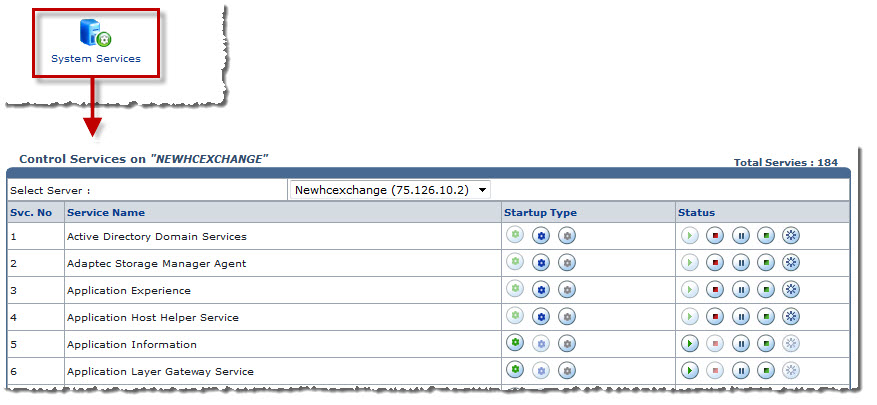
See also